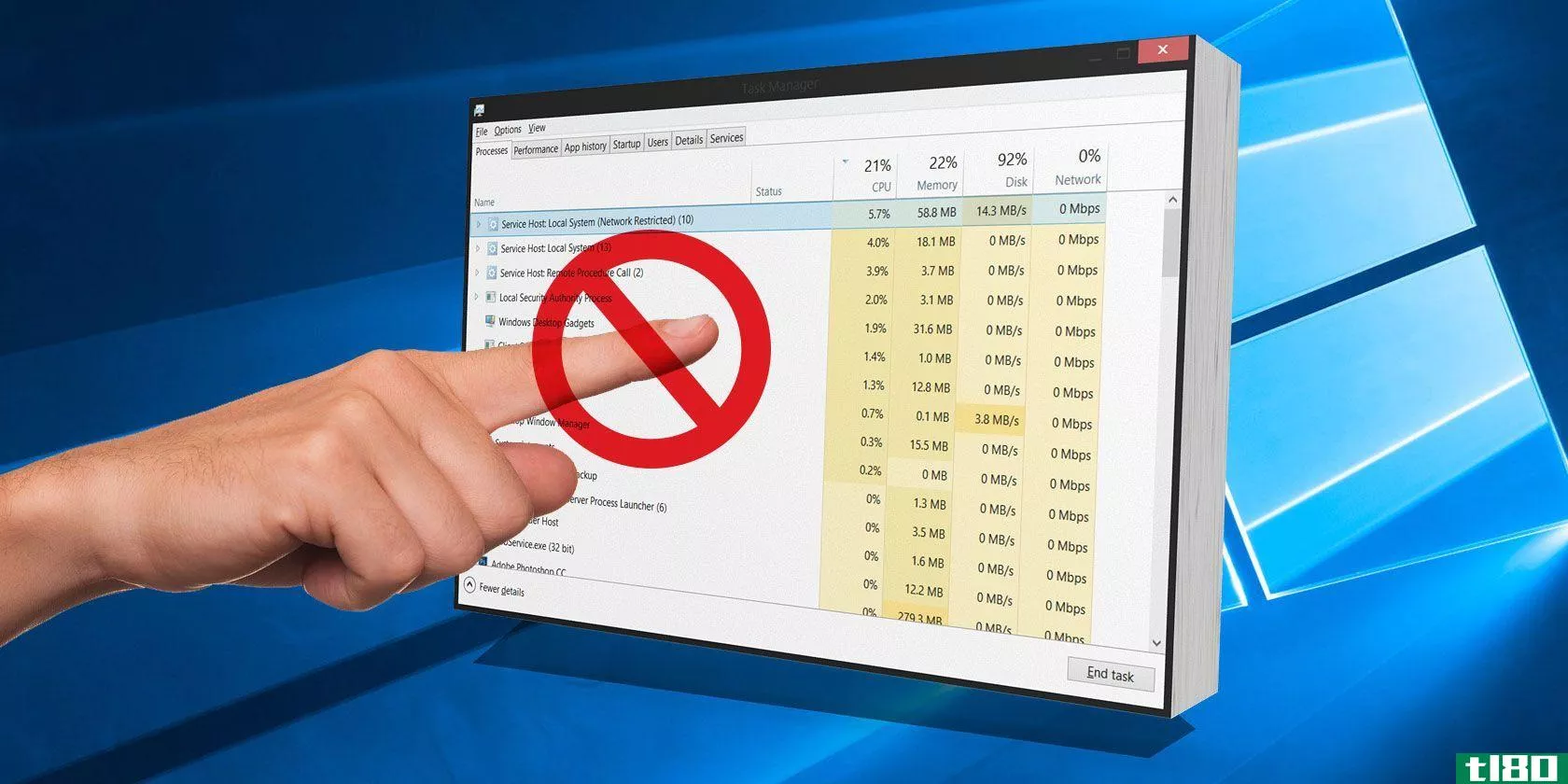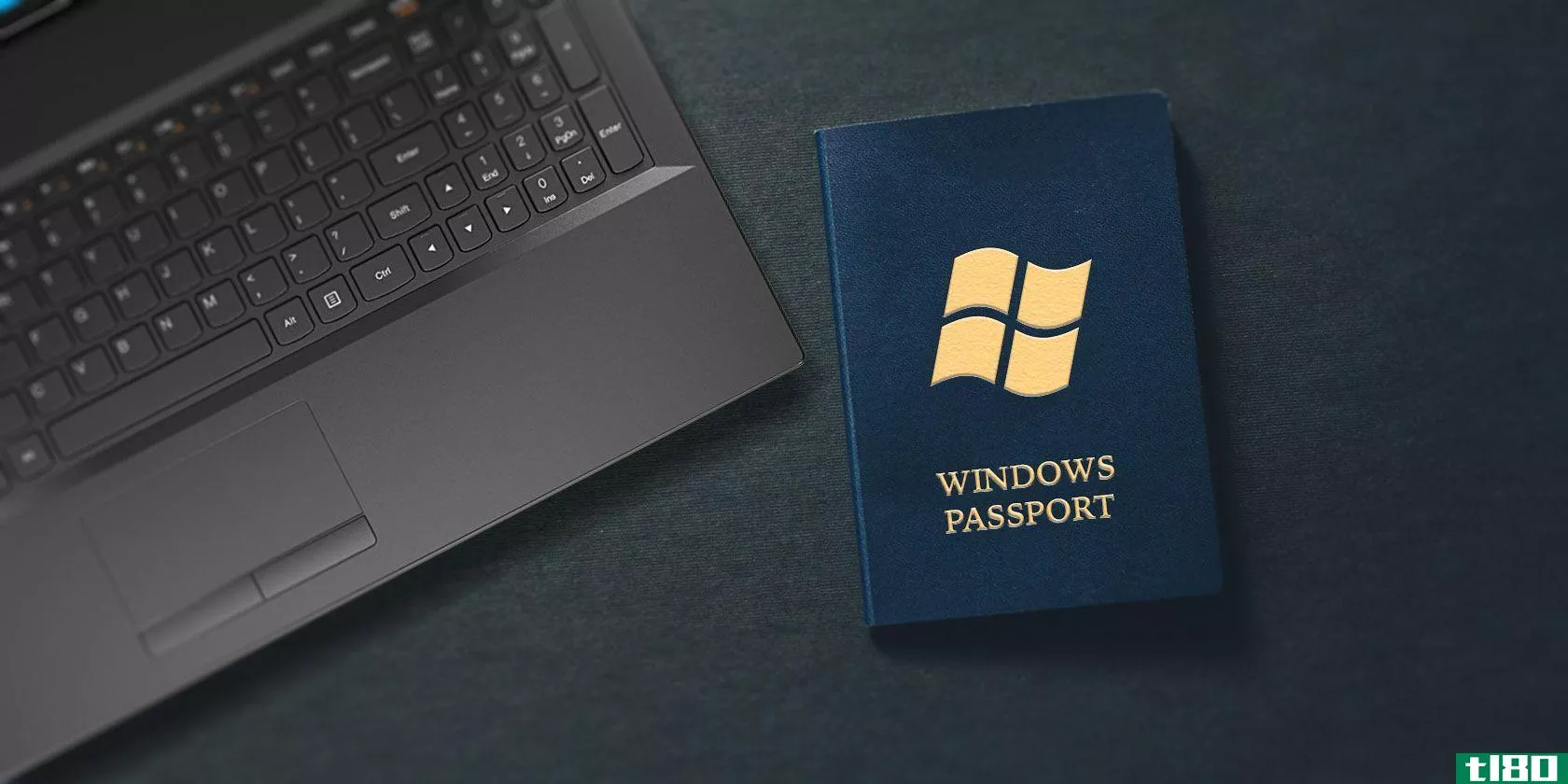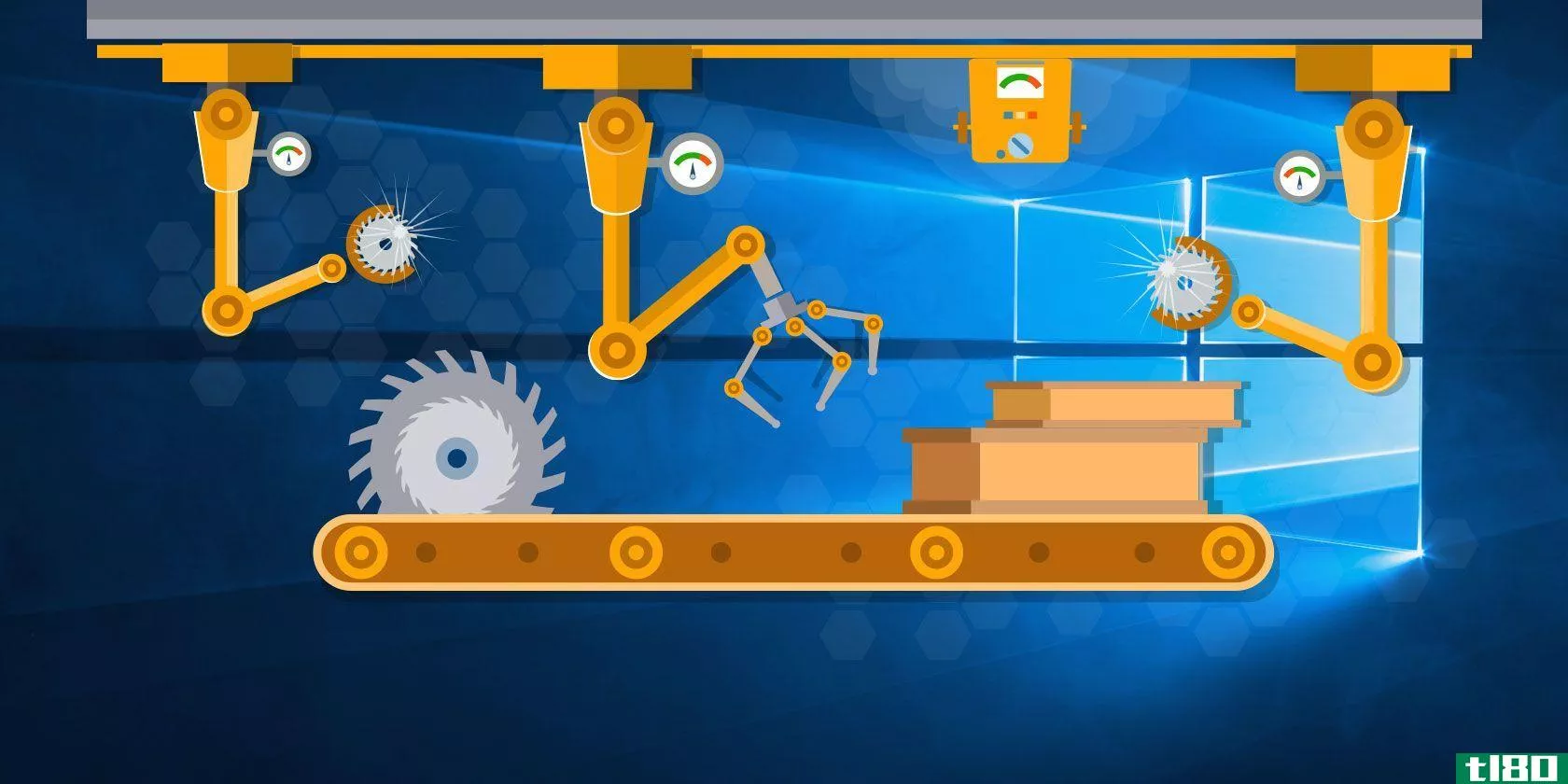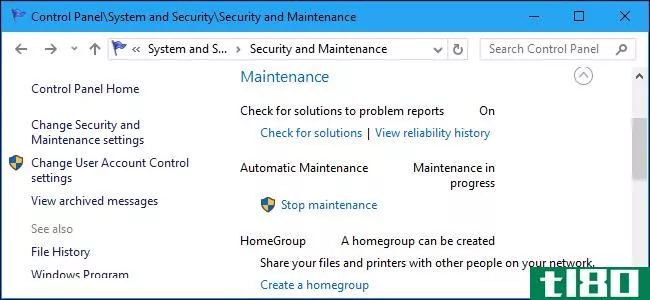7个重要的windows维护任务您应该经常执行
拥有一台电脑是很好的,但你应该花时间来执行一些基本的Windows维护任务,以确保你的机器运行在最佳状态。否则,你没花在维护上的那几分钟将来可能会变成不必要的工作。

让我们看看每一位电脑用户都应该定期完成的Windows10维护任务,以及如何高效地完成这些任务。
1更新windows和软件
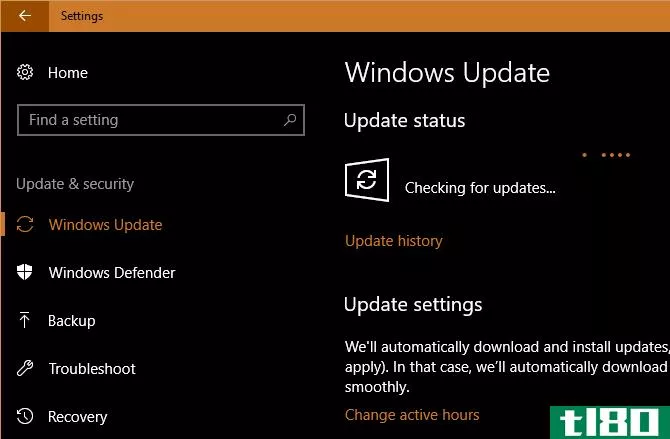
使您的计算机保持最新是最基本但最重要的Windows维护任务之一。windows10非常适合自我更新,但是你还是应该不时地检查一下,确保它没有挂断什么东西。
转到“设置”>;“更新”&和“安全”>;“Windows更新”,然后单击“检查更新”。
Windows将告诉您是否找到任何更新,并应自动安装它们。有些(但不是全部)更新需要重新启动。如果有新的主要Windows10版本可用,您还可以决定是否在此处安装。
在您进行更新时,最好确保所有已安装的软件都已更新。有些程序,比如Chrome和Firefox,会自动完成这项任务。当您打开其他程序时,它们会提示您进行更新。
通过访问“帮助”>;“检查更新”或“选项”>;“检查更新”,可以检查大多数软件的更新。
有关更多帮助,请参阅我们的更新Windows计算机上所有内容的指南。
2管理您的电子邮件
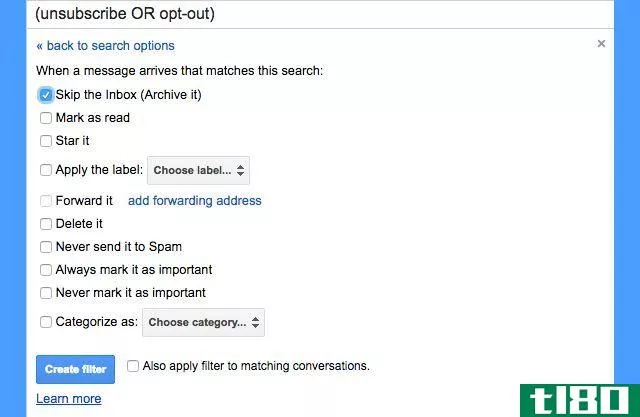
如果你不及时处理电子邮件,它会很快堆积起来。当你的收件箱里满是你不想要的自动通讯和其他垃圾信息时,找到真正重要的信息需要更长的时间。
因此,另一个有价值的电脑维护任务是通过取消订阅从未阅读过的时事通讯来定期减少收到的电子邮件。然后设置邮件过滤器,这样只有重要的邮件才会进入你的收件箱。您的电子邮件应用程序将成为一个更愉快的地方。
三。备份数据
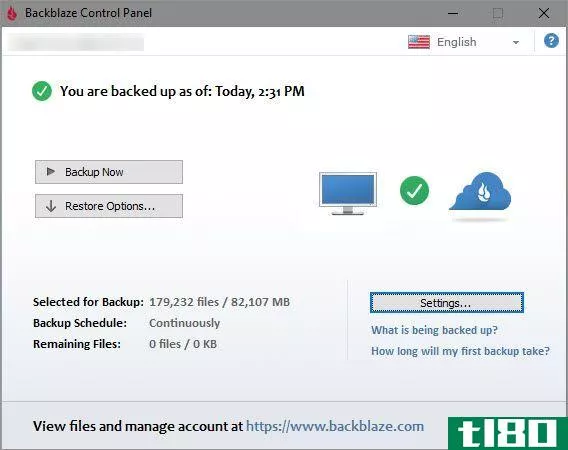
备份数据是定期维护的重要组成部分。虽然这样做通常是一个“设置并忘记”操作,但偶尔确认备份是否可操作是明智的。否则,如果你的电脑出了故障,你可能会大吃一惊。
大多数备份软件都会在主屏幕上显示状态和/或上次备份时间。打开你选择的软件,确保一切正常。
如果在Windows中使用文件历史记录备份,请转到“设置”>;“更新”&安全性”>;“备份”,然后选择“更多选项”以查看最近的备份时间。
没有理由不备份您的数据——如果您还没有设置备份,现在正是最佳时机。查看我们的终极Windows备份指南,了解您需要的一切。
4删除不必要的文件和程序
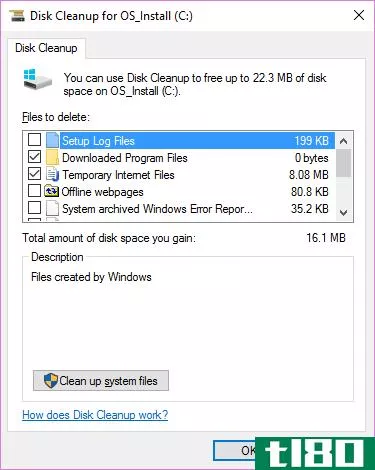
经验丰富的Windows用户知道操作系统是如何随着时间的推移积重难返的。您无法防止这种情况的发生,因此偶尔清理一下您没有积极使用的旧数据会有所帮助。如果你的电脑运行速度特别慢,释放空间也可以提高电脑的性能。
谢天谢地,您有一些内置的Windows维护工具来帮助您解决这个问题。有关更多详细信息,请参阅我们的窗户清洁最终检查表。
5执行windows维护扫描
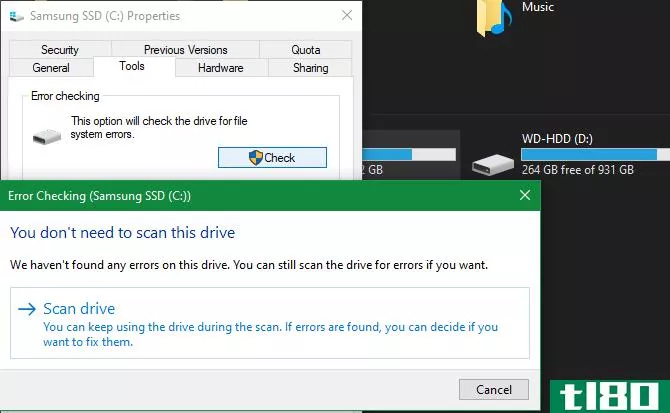
作为维护windows10的一部分,您应该每隔一段时间执行几次扫描,以确保没有您忽略的问题。
其中之一是防病毒扫描。你希望使用一个可靠的防病毒软件,它应该会自动扫描。但偶尔从专门的反恶意软件程序中获得第二个意见是个好主意。
Malwarebytes是我们的首选。免费版本只允许您按需扫描,但这就是您偶尔检查所需的全部内容。希望它不会在你的系统上找到任何东西,但是值得花点时间,因为它会找到其他杀毒软件没有的东西。
您还应该偶尔执行SFC扫描。此命令是系统文件检查器的缩写,是一个Windows维护实用程序,用于检查损坏的系统文件,并在需要时进行修复。
在“开始”菜单中键入cmd,然后右键单击它并选择“以管理员身份运行”。输入以下行开始扫描,这可能需要一段时间:
sfc /scannow如果您的计算机有硬盘驱动器(不是SSD),也可以运行检查以查找磁盘上的坏扇区。要执行此操作,请打开“文件资源管理器”窗口并导航到此电脑。右键单击硬盘(可能标记为C:),然后选择“属性”。
在生成的窗口中,切换到“工具”选项卡并单击“检查”按钮。Windows可能会告诉您在驱动器上没有发现任何错误;请选择“扫描驱动器”以运行新的扫描。
6仔细检查重要设置
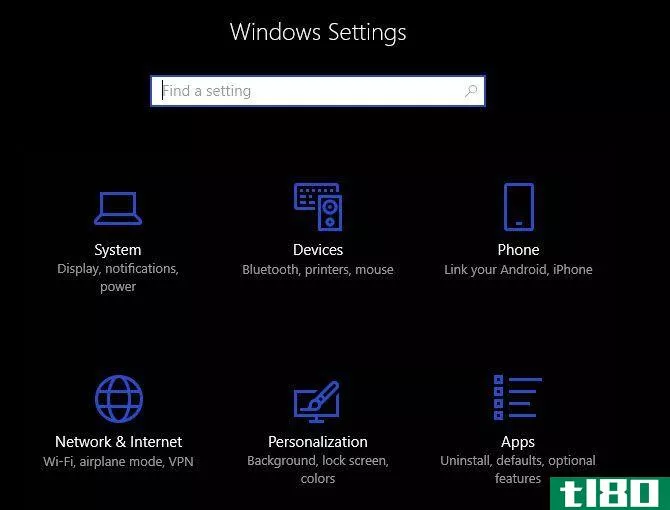
Windows10的定期更新意味着它总是在变化。虽然这会产生很多优秀的特性,但也意味着Windows有更多的机会引入一些令人困惑的新选项,从而影响计算机的工作方式。
安装主要更新后,您应该检查新设置,并确保它们按您想要的方式设置。如果你从来没有真正深入到面板,你应该学习什么设置可以做,并设置你的电脑只是你喜欢它。
另一个重要的项目,你应该检查的一部分,定期电脑维护是启动部分,你的电脑。当你安装更多的软件,你可能会建立一吨的程序运行,只要你启动。立即运行太多的程序会减慢启动时间并消耗后台资源。有时检查一下,确保它在控制之下。
7清理硬件

没有人真正喜欢清洗电脑,但这是保持电脑最佳运行的重要一步。另外,随着时间的推移,大多数设备会变得相当粗糙。你至少应该擦拭键盘和屏幕,清理电脑上的灰尘,每年几次。
我们已经写了一本清洁笔记本电脑的指南,很多同样的建议也适用于台式机。当你在引擎盖下的时候,确保你的安装没有遭受任何电脑维护错误,例如通风不良。
windows维护虽然枯燥但很重要
我们已经回顾了一些重要的琐事,应该在你的台式机或笔记本电脑维护清单上定期完成。没有必要为它们困扰,但是忽视它们会导致问题的出现。保持你的电脑处于良好的维修状态可以节省你的时间和金钱,所以你会很高兴你跟上这些。
如果你正在寻找更多的windows10维护技巧,请确保你没有犯这些Windows维护的大错误。
- 发表于 2021-03-20 04:17
- 阅读 ( 188 )
- 分类:IT
你可能感兴趣的文章
15个windows诊断工具,用于检查电脑的运行状况
...想验证一个程序正在执行它声称要执行的操作,这一点很重要,特别是如果它是一个安全应用程序。你再小心也不为过。 ...
- 发布于 2021-03-11 08:21
- 阅读 ( 422 )
用10个技巧和技巧加速windows
你想让你的电脑速度更快,但没有太多的时间花。一些最重要的速度优势,如升级硬件,可能需要数小时才能购买、运送和实际更换。 ...
- 发布于 2021-03-12 08:31
- 阅读 ( 241 )
7个奇怪的窗口功能,会让你疑惑
...管理器中的这个条目实际上对于保持计算机正常运行非常重要。实际上这不是一个真正的过程。系统中断是一个占位符条目,显示中断占用了多少CPU。 ...
- 发布于 2021-03-13 02:39
- 阅读 ( 190 )
7个windows维护错误您永远不应该犯
...往会造成更多的损害比好。过于热心的清理者可能会删除重要的系统文件,从而导致冗长的修复。如果你的电脑速度不是它应该是,检查我们的指南,以加快Windows的真正。 ...
- 发布于 2021-03-13 17:55
- 阅读 ( 220 )
如何禁用windows自动维护以及如何替代
在我们开始之前,让我说清楚一点:维护你的电脑是至关重要的。它将延长硬件的使用寿命,并为您节省数小时的挫败感。 ...
- 发布于 2021-03-13 18:53
- 阅读 ( 222 )
7个免费的windows工具来自动执行重复的任务
...个目录中的文件。但是grep是一个命令行工具,它不适合Windows用户。幸运的是,grepWin是一个GUI工具。 ...
- 发布于 2021-03-14 01:07
- 阅读 ( 262 )
7种有效的工具,可在windows上提高硬盘性能
... 在ssd上执行磁盘碎片整理没有hdd那么重要,但是微软仍然建议每月运行一次。 ...
- 发布于 2021-03-18 01:20
- 阅读 ( 432 )